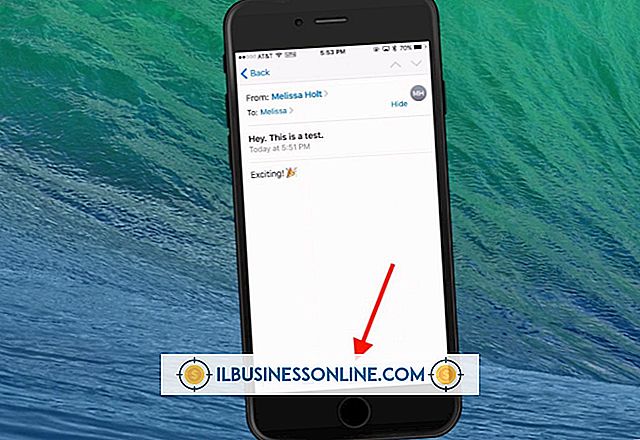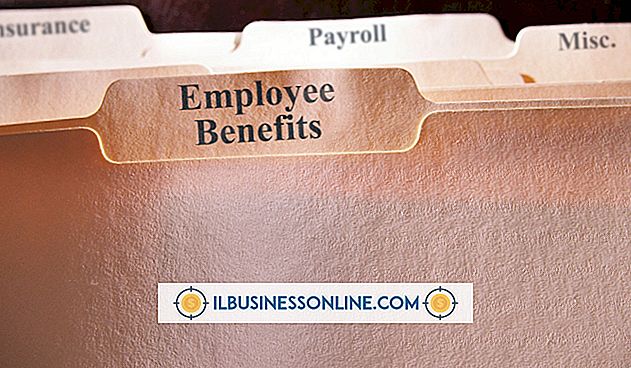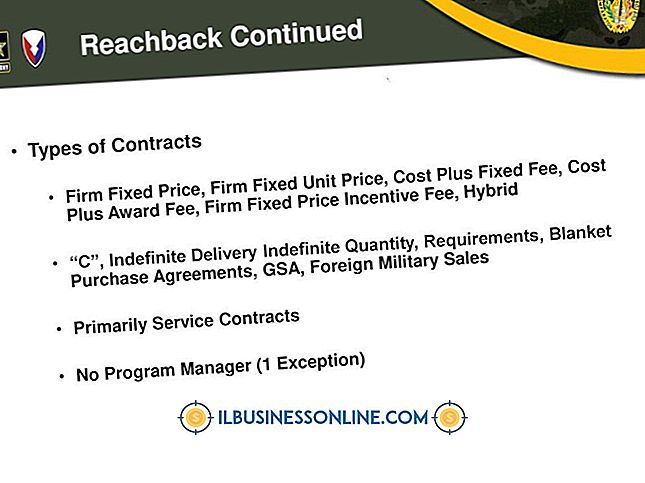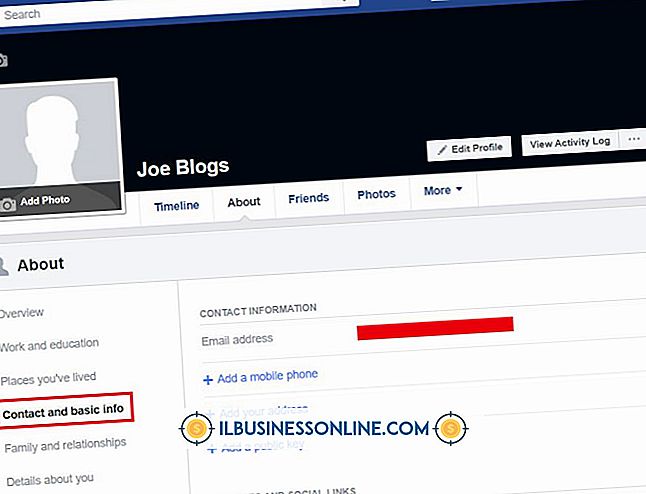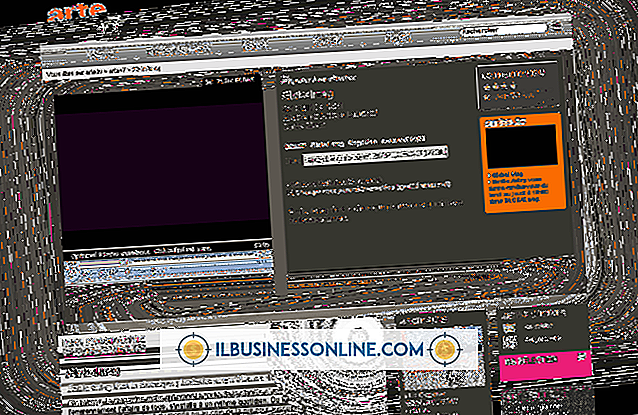Google डॉक्स पर कई फाइलें कैसे अपलोड करें

Google डॉक्स में कार्यालय उत्पादकता उपकरण व्यावसायिक उपयोगकर्ताओं के लिए दुनिया भर में कहीं भी अन्य लोगों के साथ दस्तावेज़ अपलोड और साझा करना संभव बनाते हैं। जब आप स्टोरेज, रिविजन या शेयरिंग के लिए Google के सर्वरों में जल्दी से कई फाइलें अपलोड करना चाहते हैं, तो आपको प्रत्येक फाइल को अलग-अलग अपलोड करने की जरूरत नहीं है। इसके बजाय, एकाधिक फ़ाइलों को अपलोड करने के लिए Google डॉक्स में दो विधियाँ उपलब्ध हैं: आप उन्हें अपने डेस्कटॉप से क्रोम या फ़ायरफ़ॉक्स ब्राउज़र पर खींच सकते हैं, या आप "अपलोड" बटन का उपयोग कर सकते हैं।
डेस्कटॉप से ब्राउज़र (क्रोम और फ़ायरफ़ॉक्स)
1।
उन फ़ाइलों को सहेजें जिन्हें आप Google डॉक्स पर अपने कंप्यूटर डेस्कटॉप पर अपलोड करना चाहते हैं।
2।
"Google दस्तावेज़" सूची में अपना Google डॉक्स खाता खोलें।
3।
अपने ब्राउज़र के विंडो के आकार को कम करने के लिए इसे बंद किए बिना "रिस्टोर डाउन" बटन पर क्लिक करें। यह बटन "X" के बाईं ओर स्थित है जिसे आप विंडो को बंद करने के लिए क्लिक करते हैं।
4।
अपने कीबोर्ड पर "Ctrl" कुंजी दबाएं, अपने डेस्कटॉप पर सहेजी गई फ़ाइलों का चयन करें और फिर "Ctrl" कुंजी जारी करें।
5।
फ़ाइल आइकन में से एक का चयन करें, इसे Google डॉक्स पर खींचें, और दस्तावेज़ सूची के पीले होने पर माउस कुंजी को छोड़ दें। अपलोड सेटिंग्स संवाद बॉक्स खुलता है। ब्राउज़र को पूर्ण स्क्रीन पर विस्तारित करने के लिए अपने ब्राउज़र पर "अधिकतम करें" बटन पर क्लिक करें।
6।
यदि ये विकल्प उन्हें अचयनित करने के लिए चेक किए गए हैं, तो "कन्वर्ट दस्तावेज़ ..." और "पाठ परिवर्तित करें ..." के बाईं ओर स्थित चेक बॉक्स पर क्लिक करें।
7।
"अपलोड अपलोड करें" पर क्लिक करें और अपलोड होने वाली फ़ाइलों को दिखाने और दिखाने के लिए "अपलोडिंग ..." बॉक्स की प्रतीक्षा करें। प्रक्रिया पूरी होने पर एक "अपलोड पूरा करें" संदेश दिखाई देगा।
8।
इसे बंद करने के लिए बॉक्स के ऊपरी दाएं कोने पर "X" पर क्लिक करें और फिर सत्यापित करें कि सभी फाइलें दस्तावेज़ सूची में दिखाई देती हैं।
Google डॉक्स अपलोड बटन (सभी ब्राउज़र)
1।
अपनी सभी फ़ाइलों को अपने कंप्यूटर पर एक फ़ोल्डर में सहेजें और फिर होम स्क्रीन पर Google डॉक्स खोलें।
2।
अपलोड मेनू खोलने के लिए साइडबार लिंक के ऊपर स्क्रीन के बाईं ओर "अपलोड" बटन पर क्लिक करें। "फ़ोल्डर ब्राउज़ करें" संवाद बॉक्स प्रदर्शित करने के लिए "फ़ोल्डर ..." पर क्लिक करें।
3।
ढूँढें और आपके द्वारा सहेजे गए फ़ोल्डर का चयन करें और बॉक्स को बंद करने के लिए "ओके" पर क्लिक करें। अपलोड सेटिंग्स बॉक्स के खुलने की प्रतीक्षा करें।
4।
चयनित होने पर "कनवर्ट करें ..." विकल्पों को रद्द करें, फिर "अपलोड प्रारंभ करें" पर क्लिक करें और "अपलोडिंग ..." बॉक्स में प्रदर्शित करने के लिए "अपलोड पूरा करें" संदेश की प्रतीक्षा करें।
5।
इसे बंद करने के लिए बॉक्स के ऊपरी दाएं कोने पर "X" पर क्लिक करें।
6।
फ़ोल्डर खोलने के लिए दस्तावेज़ सूची पर फ़ोल्डर शीर्षक पर क्लिक करें और पुष्टि करें कि आपके द्वारा अपलोड की गई सभी फाइलें दिखाई दे रही हैं।
टिप
- यदि आप अपलोड बटन का उपयोग करके संपूर्ण फ़ोल्डर अपलोड नहीं करना चाहते हैं, तो अपने कंप्यूटर की ओपन विंडो को लाने के लिए "फ़ाइलें ..." पर क्लिक करें। अपने कीबोर्ड पर "Ctrl" दबाएं, उन फ़ाइलों का चयन करें जिन्हें आप अपलोड करना चाहते हैं, फिर "Ctrl" कुंजी जारी करें और "ओके" पर क्लिक करें। "कन्वर्ट ..." विकल्पों का चयन रद्द करें और "स्टार्ट अपलोड" पर क्लिक करें।
चेतावनी
- डेस्कटॉप से Google डॉक्स पर एक फ़ोल्डर को खींचने से फ़ोल्डर में फाइलें अपलोड नहीं होंगी। इस लेखन के समय, आपको इसके बजाय "अपलोड" बटन विधि का उपयोग करना चाहिए।